excel频率分布直方图
1、首先这里分别生成两组随机数,一组是服从正态分布的随机数x_norm,另一组是服从指数分布的随机数x_exp,生成随机数的方法见引用经验
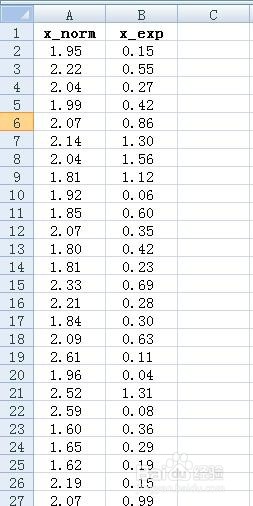
2、excel有2种绘制频率分布直方图的方式,无论哪种方式,都需要先对数据分段。先分别通过min()和max()求出两组数据的最小和最大值,然后用最大值-最小值得到极距,再用极距除以组数便得到组距了,组数这里设定为10,即将数据分割为10段

3、通过组距,设置好每组分段的上限值
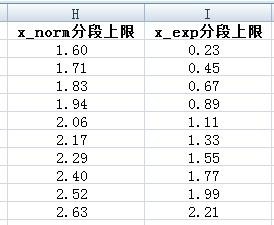
4、单击数据——数据分析(无此功能的需要先加载,方法见引用经验)
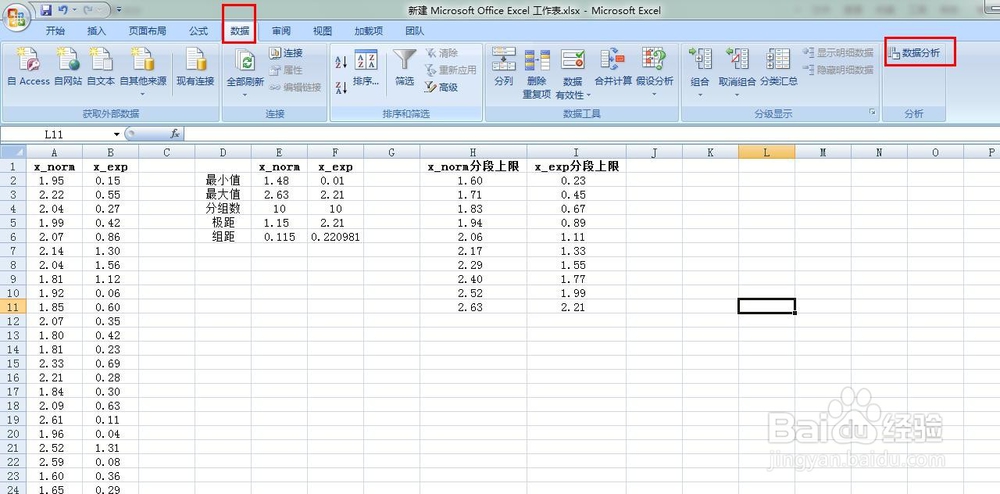
5、在弹出的选项里选择直方图——确定
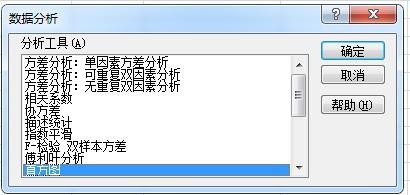
6、在弹出的设置界面里做好相关设置——确定

7、输出结果有表和图,图形不符合要求,需要修改绘图数据及间距
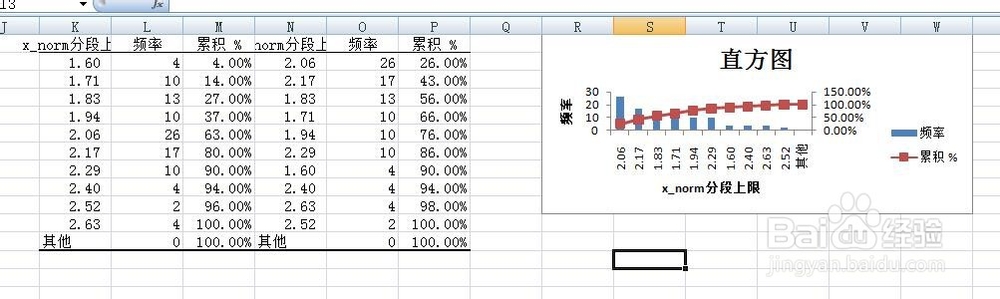
8、单击图表——单击右键——选择数据,然后在弹出的菜单里重新设置数据(用表的前3列数据绘图)
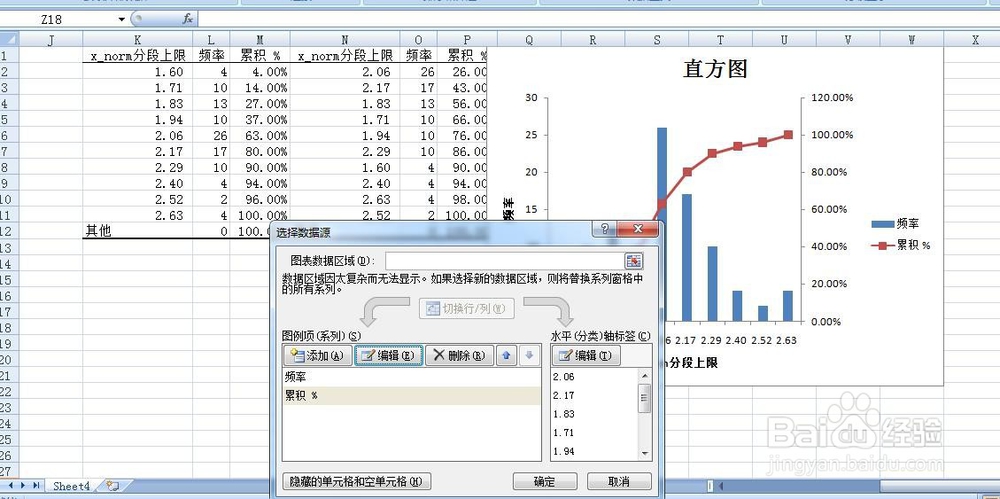
9、可以看到现在的直方图横坐标是按大小顺序排列的了

10、单击图里的蓝色柱子——单击右键——设置数据系列格式

11、将分类间距拉到无间距——确定
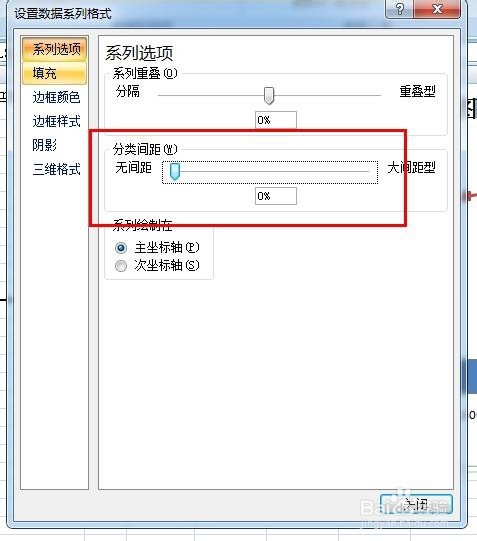
12、最后结果如图
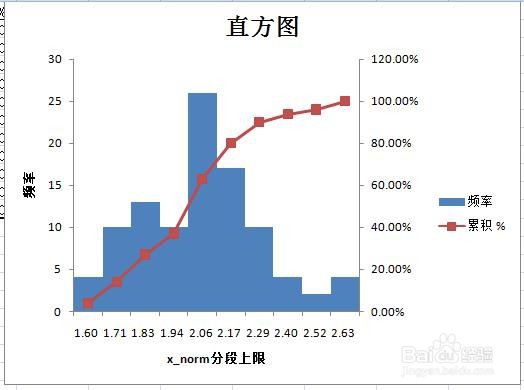
13、同样的操作,可得指数分布的频率直方图

声明:本网站引用、摘录或转载内容仅供网站访问者交流或参考,不代表本站立场,如存在版权或非法内容,请联系站长删除,联系邮箱:site.kefu@qq.com。
阅读量:163
阅读量:60
阅读量:37
阅读量:96
阅读量:29